|
|
||||||||||||||
 |
||||||||||||||
|
||||||||||||||
| TEXT:宇野貴教 | ||||||||||||||
|
||||||||||||||
|
||||||||||||||
| アップグレード版Vistaの対象OSは、Windows XPの各エディションとWindows 2000となっている。通常、アップグレード版Vistaのインストールは、対象OSのデスクトップからインストーラを起動して、データや個人設定などを保持しつつアップグレードするのだが、Windows 2000のみ やや事情が異なる。 Windows 2000はアップグレード対象OSではあるものの、環境設定の引き継ぎが一切行なわれず、カスタム(新規)インストールしか選ぶことができない。その代わり、旧環境はCドライブのWindows.oldフォルダにまとめられるので、マイドキュメントなどのファイルはVistaのインストール後に取り出すことができる。なお、Vistaを導入するには、事前にSP4を適用していることが必須条件となっている。 |
||||||||||||||
|
||||||||||||||
 Windows 2000からでも、Vistaのインストーラを起動してインストール作業を実行できる。互換性のオンラインチェックも可能だ Windows 2000からでも、Vistaのインストーラを起動してインストール作業を実行できる。互換性のオンラインチェックも可能だ |
||||||||||||||
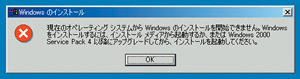 Windows 2000上でVistaをインストールする場合、SP4を適用していないとインストール作業が途中でストップしてしまう Windows 2000上でVistaをインストールする場合、SP4を適用していないとインストール作業が途中でストップしてしまう |
||||||||||||||
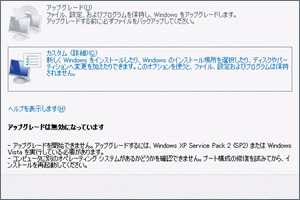 アップグレードの部分がグレーアウトして選択できず、カスタム(新規)インストールしか行なえない。環境設定なども引き継がれない アップグレードの部分がグレーアウトして選択できず、カスタム(新規)インストールしか行なえない。環境設定なども引き継がれない |
||||||||||||||
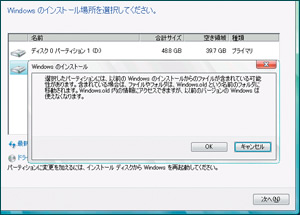 ただし、Documents and SettingsやProgram FilesフォルダはWindows.oldフォルダに格納されるので、後でデータを取り出すことができる ただし、Documents and SettingsやProgram FilesフォルダはWindows.oldフォルダに格納されるので、後でデータを取り出すことができる |
||||||||||||||
|
||||||||||||||
|
||||||||||||||
| VistaのHome BasicとHome Premiumは2CPUに対応していない。なので、たとえばデュアルXeonやQuad FX環境にこれらをインストールすると、デバイスマネージャでは二つ以上のCPUが認識されるものの、タスクマネージャのプロセスで片方のCPUがまったく使われていないことが分かる。Vistaには上位エディションへオンラインでアップグレードする機能があるため認識だけはしているものと思われる。 ただし、この制限は物理的なCPUソケットに対するものだ。Core 2 Duo/QuadなどのマルチコアCPUは物理的には一つのCPUなので、Home系エディションでもすべての性能を引き出せる。 |
||||||||||||||
|
||||||||||||||
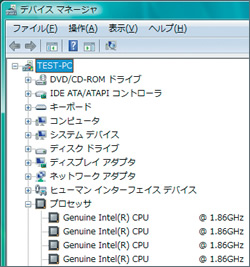 2CPUを搭載していると、Home系エディションでもデバイスマネージャで認識してくれる。ただし、片方は機能しない 2CPUを搭載していると、Home系エディションでもデバイスマネージャで認識してくれる。ただし、片方は機能しない |
||||||||||||||
|
||||||||||||||
|
||||||||||||||
| Vistaでは多くのサービスやプログラムがバックグラウンドで動作している。ただでさえVistaは多くのメモリを消費しているので、必要ないものはなるべく停止させて軽くしたいところ。こんなとき、まっ先に思い付くのはタスクマネージャで確認してプロセスを止めるという手段だ。 しかしタスクマネージャは、いざ止めようとしても止められなかったり、止めてよいものかどうかよく分からなかったりと使い勝手があまりよくない。Vistaでこのように特定のサービスやプログラムを停止させたいなら、タスクマネージャではなくWindows Defenderの「ソフトウェアエクスプローラ」を使うと便利だ。スタートアップに含まれるプロセスやネットワークアクセスを行なっているプロセスのみを選んで表示できるので、重要なプロセスを止めてしまうことがなく、安全性も高い。 |
||||||||||||||
|
||||||||||||||
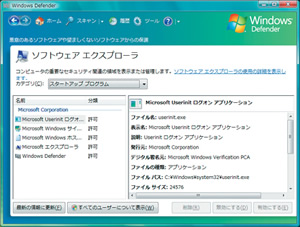 Windows Defenderのツールから表示できる「ソフトウェアエクスプローラ」。カテゴリー別にプロセスを一覧できる Windows Defenderのツールから表示できる「ソフトウェアエクスプローラ」。カテゴリー別にプロセスを一覧できる |
||||||||||||||
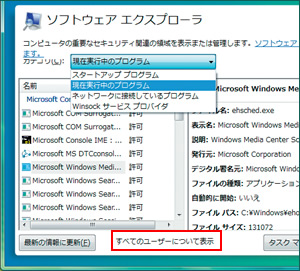 「すべてのユーザーについて表示」を選ぶと、多くのサービスを確認できる。しばらくVistaを使い込んでから試すと効果的だろう 「すべてのユーザーについて表示」を選ぶと、多くのサービスを確認できる。しばらくVistaを使い込んでから試すと効果的だろう |
||||||||||||||
|
||||||||||||||
|
||||||||||||||
| 使ったことのあるユーザーは少ないかもしれないが、XPには「ファイルと設定の転送ウィザード」という環境移行ツールが用意されている。Vistaではさらに機能が強化され、「Windows転送ツール」という名前に変わっている。これは既存環境のデータやアプリケーションの設定などをVistaへ移行するためのツールで、移行元のXP/2000用のツールはVistaからコピーしたり、ダウンロードしたりできる。 移行手段は外付けHDDやDVDメディアも選択できるが、専用の転送ケーブルを使うとデータ移行が速くすむ。というのは、ほかの手段を使うと外付けHDDやDVDメディアに一度コピーしなければならないが、転送ケーブルだとピアツーピアで2台を直結するので、ひと手間減らすことができるのだ。複数のマシンを利用しているユーザーには便利な存在と言える。 |
||||||||||||||
|
||||||||||||||
| エレコム | ||||||||||||||
|
||||||||||||||
| 標準価格:7,854円 | ||||||||||||||
 2台のPCをピアツーピア接続して環境移行を行なうエレコムのUSB転送ケーブル。やや高価だが、たびたび移行作業を行なうようなユーザーに最適 2台のPCをピアツーピア接続して環境移行を行なうエレコムのUSB転送ケーブル。やや高価だが、たびたび移行作業を行なうようなユーザーに最適 |
||||||||||||||
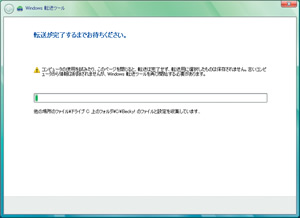 ツールを起動するとウィザード形式で手順が案内される。2台のPCにケーブルを接続すると自動認識して、転送設定が行なえるようになる ツールを起動するとウィザード形式で手順が案内される。2台のPCにケーブルを接続すると自動認識して、転送設定が行なえるようになる |
||||||||||||||
|
||||||||||||||
|
|
サイト内検索
DOS/V POWER REPORT 最新号
-

-
DOS/V POWER REPORT
2024年冬号発売日:12月28日
特別定価:2,310円
書籍(ムック)

-
PC自作・チューンナップ虎の巻 2023【DOS/V POWER REPORT特別編集】
発売日:2022/11/29
販売価格:1,800円+税

-
このレトロゲームを遊べ!
発売日:2019/05/29
販売価格:1,780円+税

-
特濃!あなたの知らない秋葉原オタクスポットガイド
発売日:2019/03/25
販売価格:1,380円+税

-
わがままDIY 3
発売日:2018/02/28
販売価格:980円+税

-
忍者増田のレトロゲーム忍法帖
発売日:2017/03/17
販売価格:1,680円+税

-
楽しいガジェットを作る いちばんかんたんなラズベリーパイの本
発売日:2016/09/23
販売価格:2,400円+税

-
DVDで分かる! 初めてのパソコン自作
発売日:2016/03/29
販売価格:1,480円+税

-
ちょび&姉ちゃんの『アキバでごはん食べたいな。』2
発売日:2015/12/10
販売価格:1,280円+税

-
髙橋敏也の改造バカ一台&動く改造バカ超大全 風雲編
発売日:2015/06/29
販売価格:2,500円+税

-
髙橋敏也の改造バカ一台&動く改造バカ超大全 怒濤編
発売日:2015/06/29
販売価格:2,500円+税

-
わがままDIY 2
発売日:2015/02/27
販売価格:980円+税

-
ちょび&姉ちゃんの『アキバでごはん食べたいな。』
発売日:2014/12/05
販売価格:1,280円+税
-

-
わがままDIY 1
発売日:2011/12/22
販売価格:980円+税
アンケートにお答え頂くには「CLUB IMPRESS」への登録が必要です。
*プレゼントの対象は「DOS/V POWER REPORT最新号購入者」のみとなります。
ユーザー登録から アンケートページへ進んでください



